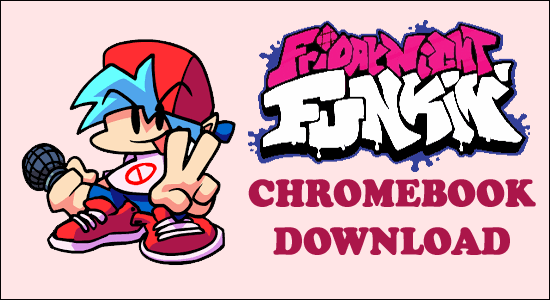
Friday Night Funkin on yksi parhaista indiepeleistä, jotka ovat saatavilla kaikille ikäryhmille ja tunnetaan paremmin nimellä FNF.
Peli on saatavilla useille alustoille, kuten macOS, Windows ja Linux, selaimille, mutta ei Chromebookille.
No, Friday Night Funkin -demoversio on saatavilla Chromebookille, mutta jos haluat pelata pelin päivitettyä versiota Chromebook-laitteella pelataksesi sitä offline-tilassa, tässä artikkelissa kerrotaan, kuinka ladata Friday Night Funkin Chromebookille.
Friday Night Funkin Chromebookin järjestelmävaatimukset
Ennen kuin aloitat latausprosessin, muista tarkistaa järjestelmävaatimukset, jotka vaaditaan Friday Night Funkinin pelaamiseen Chromebookilla.
Friday Night Funkin Chromebookin järjestelmän vähimmäisvaatimukset
- Käyttöjärjestelmä: virallisesti Windows 10 (64-bittinen), mutta voi toistaa Linuxissa ja Chrome-käyttöjärjestelmässä
- CPU : neliytiminen Intel R core TM i5 – 2450M / AMD-vastaava (AMR64-arkkitehtuuria ei tueta)
- Muisti : 4GB*
- GPU : Intel® HD Graphics (iGPU) / AMD:tä vastaava
- Tallennustila : 800 MB
Friday Night Funkin Chromebookin suositellut järjestelmävaatimukset
- Käyttöjärjestelmä : virallisesti Windows 10 (64-bittinen), mutta voi toistaa Linuxissa ja Chrome-käyttöjärjestelmässä
- CPU : neliytiminen Intel R core TM i5 – 2450M / AMD-vastaava (AMR64-arkkitehtuuria ei tueta)
- Muisti : 4GB*
- GPU : NVIDIA GeForce GT 555M / AMD vastaava
- Tallennustila : 800 MB
[Pelin kehittäjä mainitsi, että pelin pelaamiseen tarvitaan vähintään 6 Gt RAM-muistia, mutta monet pelaajat voivat pelata peliä myös 4 Gt RAM:lla.]
Kuinka poistaa lukko Chromebookeista FNF-pelin asentamiseksi?
Chromebook on yleensä lukittu, kun ne on myönnetty kouluista ja korkeakouluista. Lukitus rajoittaa Chromebookia ja sinulla on pääsy rajoitettuihin asioihin. Sinun on siis avattava Chromebookin lukitus ennen pelin asentamista siihen.
Jos Chromebookisi on lukittu, sinun on noudatettava alla mainittuja ohjeita:
- Käynnistä Chromebook ja paina kolmea alla mainittua näppäintä yhdessä
ESC REFRESH POWER
- Näkyviin tulee varoitusikkuna, joka osoittaa, että Chrome-käyttöjärjestelmä puuttuu.
- Paina nyt uudelleen 2 näppäintä yhdessä
CTRL ja D.
- Nyt olet kehittäjätilassa ja nyt voit käyttää kaikkia rajoitettuja asioita.
Nollaa Chromebook
Voit myös nollata Chromebookin poistaaksesi kaikki siinä olevat rajoitukset ja antaa sinulle täydellisen hallinnan pelien asentamiseen ja kaikkien sivustojen käyttämiseen.
Kuinka ladata Friday Night Funkin Play Kaupasta?
Pelin täysversio ei ole vieläkään saatavilla estämättömälle Chromebookille, mutta voit pelata pelin mobiiliversiota, joten katsotaan kuinka ladata Friday Night Funkin Chromebookilla.
- Käynnistä Chromebook-laitteesi ja napsauta Play Kauppaa .
- Etsi nyt Friday Night Funkin Play Kaupan hakupalkista.
- Valitse Friday Night Funkin ja napsauta asennuspainiketta
- Aloita pelaaminen napsauttamalla työpöydällä Friday Night Funkin -peliä .
Nyt pelataksesi FNF-peliä sinun on ladattava FNF-laajennus Chrome Web Storesta.
Kuinka ladata FNF-peli Chrome Web Storesta?
Voit ladata pelin demoversion chrome-verkkokaupasta. Lataa Funkin for chrome chrome-verkkokaupasta seuraavasti:
- Käynnistä Google Chrome -selain .
- Siirry nyt verkkokauppaan ja etsi hakupalkista Friday Night Funkin Chromebook Unblocked .
- Ja tarkista sovellus, jolla on paras arvosana.
- Kun löydät laajennuksen, etsi Saatavilla Chromessa -leima pelin vierestä.
- Lataa nyt laajennus ja voit pelata peliä myös offline-tilassa.
Kuinka ladata ja asentaa Friday Night Funkin Chromebookiin?
Friday Night Funkin on saatavilla melkein kaikille johtaville PC-alustoille, kuten macOS, Windows ja Linux , mutta ei Chromebookille. Voit pelata peliä selaimella helposti, mutta jos haluat ladata pelin Chromebookillesi, noudata alla mainittuja ohjeita:
Kuten edellä mainittiin, Friday Night Funkin on saatavilla ja helposti ladattavissa kaikille johtaville PC-alustoille PC:tä lukuun ottamatta.
Jos haluat ladata pelin Chromebookillesi, varmista, että Linux-ohjelmisto on saatavilla Chromebookillasi, muuten alla mainitut vaiheet eivät toimi sinulle.
Lataa pelin Windows-versio
- Lataa pelin Windows-versio mainitulta verkkosivustolta https://ninja-muffin24.itch.io/funkin
- Siirry sivustolle ja lataa funkin-windows-32bit.zip
- Kun olet ladannut tiedoston, siirrä se kansioon, jossa Linux-tiedosto sijaitsee.
- Napsauta nyt valikkoa ja etsi hakukentästä Terminal ja paina Enter.
- Kun avaat päätteen Chromebookissasi, kopioi alla mainitut komennot
su do dpkg -add-architecture i386
sudo apt päivitys
sudo apt install libjpeg62 libnss-mdns:i386 libglu1-mesa:i386 libxcursor1:i386 libxrandr2:i386 libcapi20-3:i386 libfontconfig1:i386 libgsm1: ilib-28 6 libl-3: ilib-2:08. i386 libopenal1:i386 libosmesa6:i386 libpulse0 :i386 libsane:i386 libv4l-0:i386 libxcomposite1:i386 libxinerama1:i386 libxml2:i386 libxslt1.1:i386 viini
winecfg
pura Funkin-windows-32bit.zip
viini Funkin.exe
- Kun olet liittänyt yllä mainitun komennon terminaaliin, paina Enter .
- Kun olet liittänyt kolmannen komennon terminaaliin, se kysyy, haluatko jatkaa .
- Jatka sitten asennusta painamalla y .
- Neljännen komennon jälkeen näkyviin tulee ponnahdusikkuna, joka pyytää sinua valitsemaan käyttöjärjestelmän. Valitse siinä Windows 10 .
- Sitten kaksi viimeistä komentoa asentavat ja käynnistävät Friday Night Funkinin Chromebookillesi.
Joten tässä on kyse siitä, kuinka ladata ja pelata Friday Night Funkin Chromebookilla.
Usein kysyttyjä kysymyksiä, jotka liittyvät Friday Night Funkiniin
1- Onko Friday Night Funkinin (FNF) esto vapautettu?
Kyllä, Friday Night Funkin on vapautettu. Verkossa on monia verkkosivustoja, joiden avulla voit pelata Friday Night Funkinia asentamatta sitä. Ja monet näistä sivustoista ovat estottomia. Löydät ne yksinkertaisesti etsimällä Friday Night Funkin -sivustoja, joita ei ole estetty, tai Unblocked FNF -pelejä Googlesta.
2 – Voinko pelata Friday Night Funkinia Chromebookilla?
Kyllä, Friday Night Funkin -demoversiota voi toistaa Chromebookilla.
Paras tapa optimoida pelisi suorituskyky Windows PC:llä
Tämä tehostaa peliä optimoimalla järjestelmäresurssit ja tarjoaa paremman pelattavuuden. Ei vain tämä, vaan se myös korjaa yleisiä peliongelmia, kuten viiveitä ja alhaisia FPS-ongelmia.
Johtopäätös:
Chromebookit on tehty koulutustarkoituksiin ja perusverkossa surffaamiseen, ei pelaamiseen. Silti voit poistaa kaikki rajoitukset ja pelata kevyitä pelejä siinä.
Tässä olemme maininneet vaiheittaiset ohjeet FNF-pelin lataamiseen ja asentamiseen Chromebookiin.
Voit vapaasti jakaa ajatuksesi tästä postauksesta meidän ja sivuillamme. Muista painaa tykkää ja jakaa artikkeli.
Onnea..!
![Xbox 360 -emulaattorit Windows PC:lle asennetaan vuonna 2022 – [10 PARHAAT POINTA] Xbox 360 -emulaattorit Windows PC:lle asennetaan vuonna 2022 – [10 PARHAAT POINTA]](https://img2.luckytemplates.com/resources1/images2/image-9170-0408151140240.png)
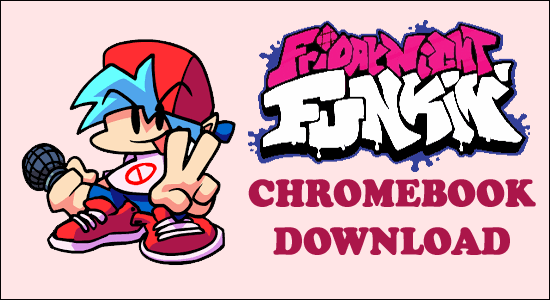
![[100 % ratkaistu] Kuinka korjata Error Printing -viesti Windows 10:ssä? [100 % ratkaistu] Kuinka korjata Error Printing -viesti Windows 10:ssä?](https://img2.luckytemplates.com/resources1/images2/image-9322-0408150406327.png)




![KORJAATTU: Tulostin on virhetilassa [HP, Canon, Epson, Zebra & Brother] KORJAATTU: Tulostin on virhetilassa [HP, Canon, Epson, Zebra & Brother]](https://img2.luckytemplates.com/resources1/images2/image-1874-0408150757336.png)

![Kuinka korjata Xbox-sovellus, joka ei avaudu Windows 10:ssä [PIKAOPAS] Kuinka korjata Xbox-sovellus, joka ei avaudu Windows 10:ssä [PIKAOPAS]](https://img2.luckytemplates.com/resources1/images2/image-7896-0408150400865.png)
